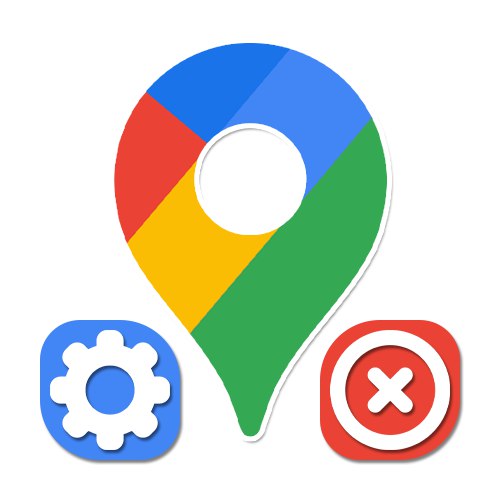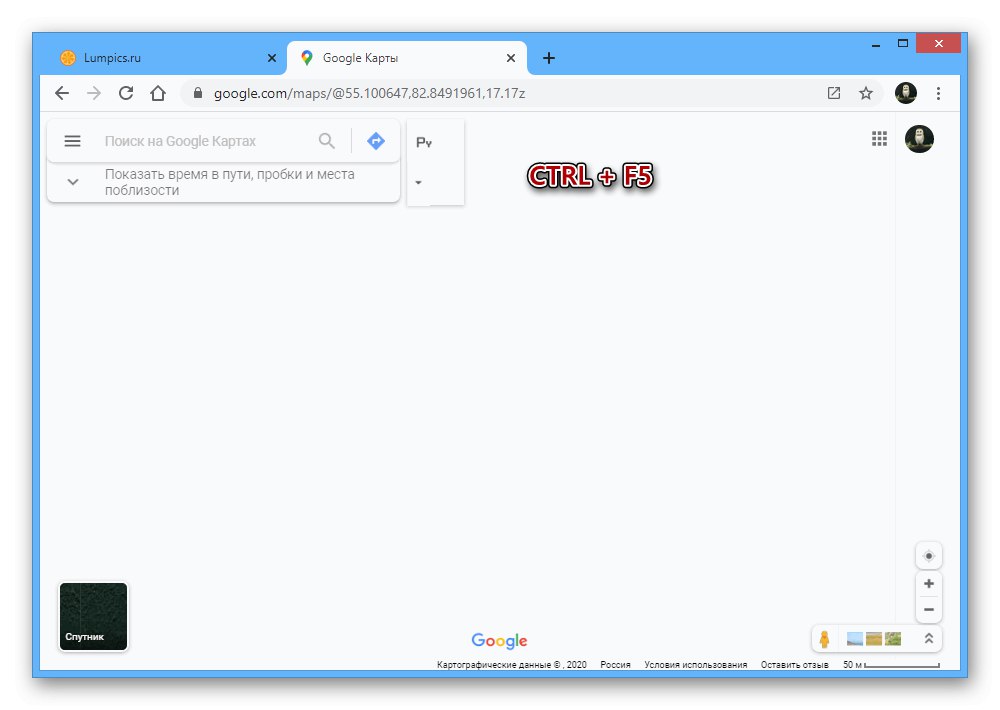گزینه 1: نسخه رایانه شخصی
Google Maps ، یک سرویس آنلاین است که فرصت های زیادی برای کاوش در نقشه جهان فراهم می کند ، گاهی اوقات می تواند عملکرد نامناسبی داشته باشد ، از جمله نشان دادن یک پنجره خالی به جای نمایش شماتیک منطقه و تمام اطلاعات مربوط به آن. بیشتر اوقات ، این مشکل با تنظیمات مرورگر اینترنت همراه است ، اما ممکن است دلایل دیگری وجود داشته باشد.
روش 1: مرورگر را تازه کنید
- وقتی این مسئله را تجربه کردید ، اولین قدم این است که مطمئن شوید از یکی از مرورگرهای صحیح استفاده می کنید. با استفاده از Google Maps را باز کنید گوگل کروم, اپرا, موزیلا فایرفاکس یا مرورگر Yandex، و اگر محتوا مطابق انتظار نمایش داده شد ، مرورگر را برای همیشه جایگزین کنید.
- علاوه بر استفاده از یک مرورگر وب مناسب ، بسیار مهم است که نسخه های به روز برنامه را با استفاده از به روزرسانی پیش فرض به موقع نصب کنید. با استفاده از دستورالعمل های زیر مرورگر خود را تازه کنید و عملکرد Google Maps را دوباره بررسی کنید.
جزئیات بیشتر: چگونه مرورگر را در رایانه به روز کنیم
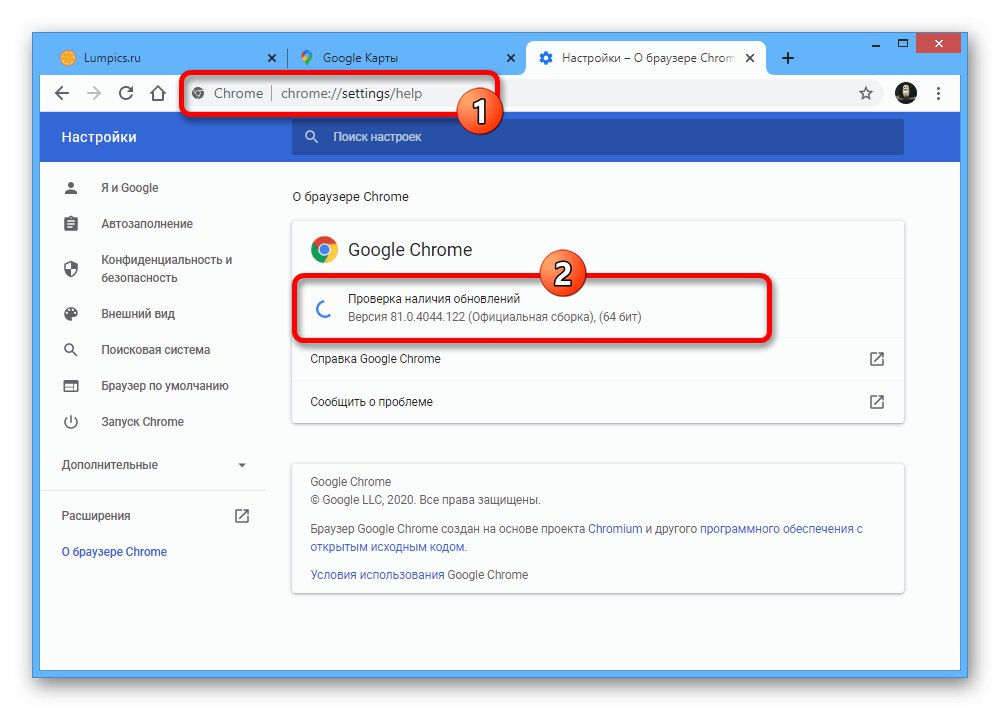
روش 2: تنظیمات سایت
- دلیل نمایش نادرست نقشه ممکن است تنظیمات وب سایت Google Maps باشد که به ویژه در JavaScript غیرفعال شده اعمال می شود. برای رفع مشکل ، سرویس مورد نظر را باز کنید ، روی نماد قفل در سمت چپ نوار آدرس کلیک کنید و انتخاب کنید "تنظیمات سایت".
- پس از ورود به صفحه با تنظیمات مرورگر وب ، در ستون قرار بگیرید "مجوزها" خط را پیدا کنید جاوا اسکریپت و از طریق لیست کشویی مجاور مقدار را تعیین کنید "مجاز"... همچنین می توانید گزینه را تنظیم کنید "پیش فرض"، از آنجا که در ابتدا این گزینه باید فعال شود.
- علاوه بر JS غیرفعال ، مشکل صفحه نمایش ممکن است مسدود کردن برخی گزینه های دیگر باشد که در ابتدا باید فعال شوند. بیشتر اینها به زیرشاخه مربوط می شود "تصاویر".
- اگر نمی توانید پارامترها را به درستی تغییر دهید ، از دکمه استفاده کنید بازنشانی همه مجوزها کنار بلوک "مجوزها"... این عمل باید از طریق یک پنجره بازشو تأیید شود.
- تنظیمات جدید به طور خودکار اعمال می شوند ، بنابراین فقط پس از پایان کار ، تنظیمات را ببندید. برای آزمایش عملکرد Google Maps ، سایت را دوباره باز کنید یا صفحه را با یک نقشه بارگیری شده تازه کنید.
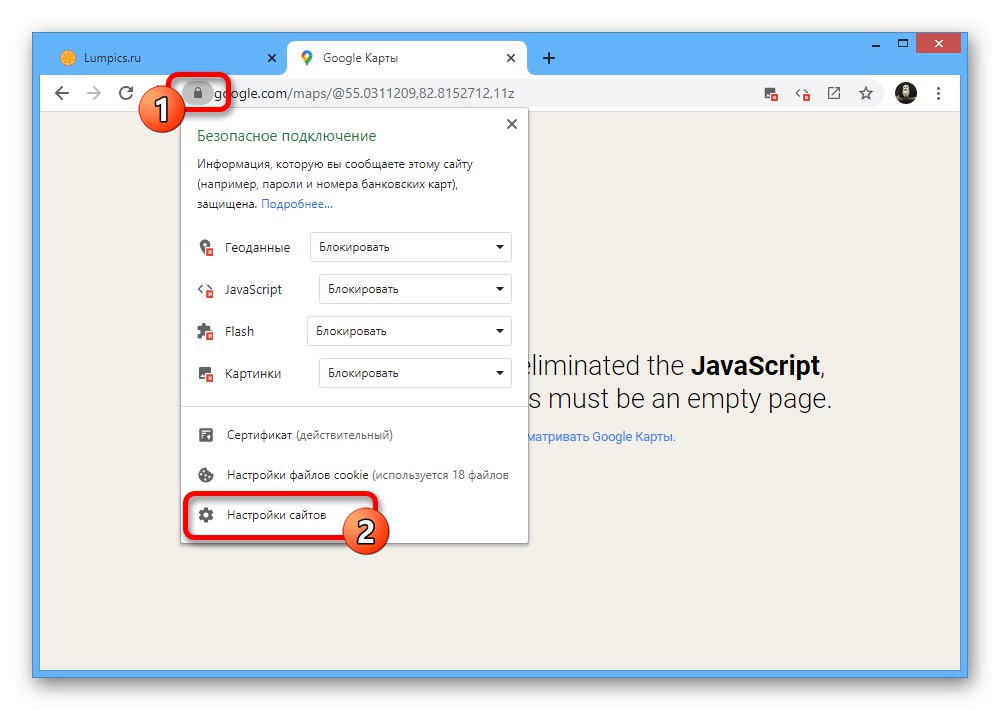
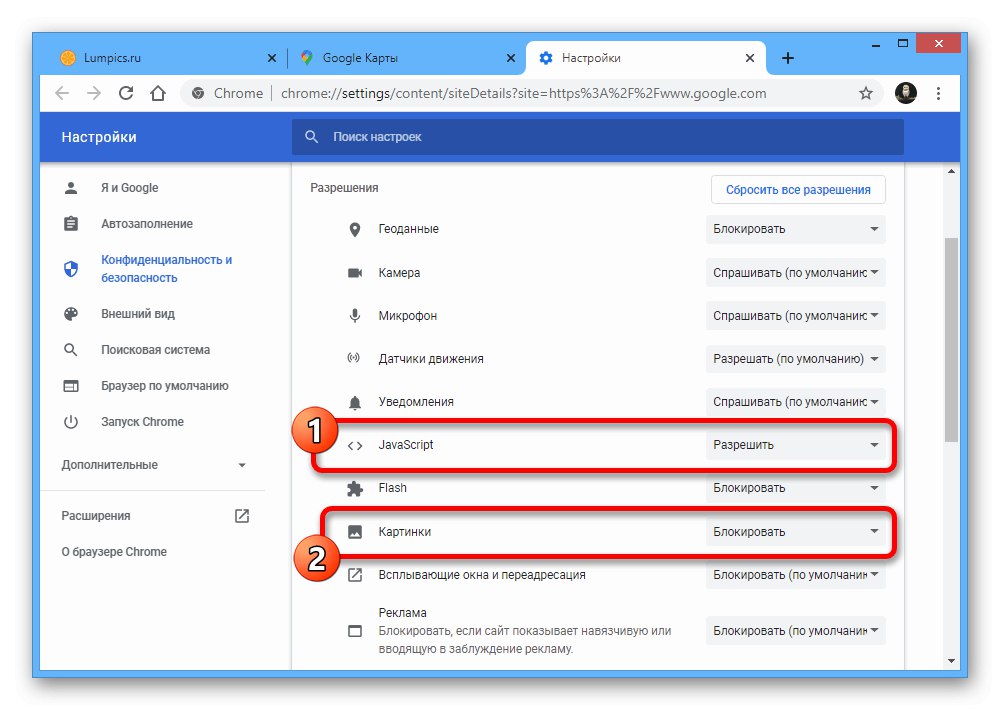
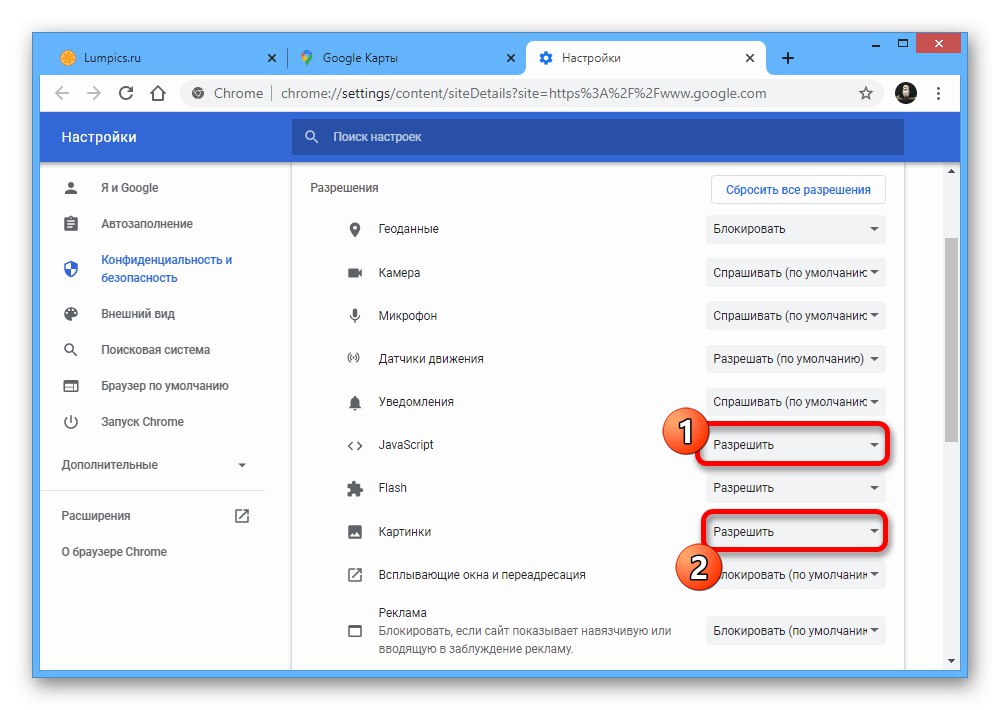
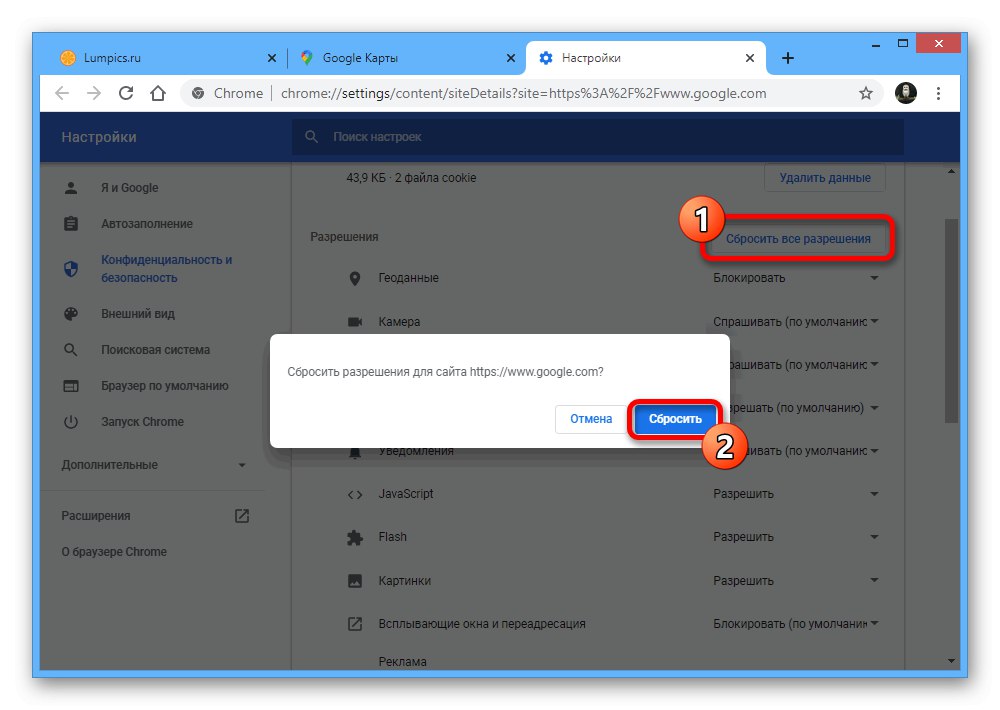
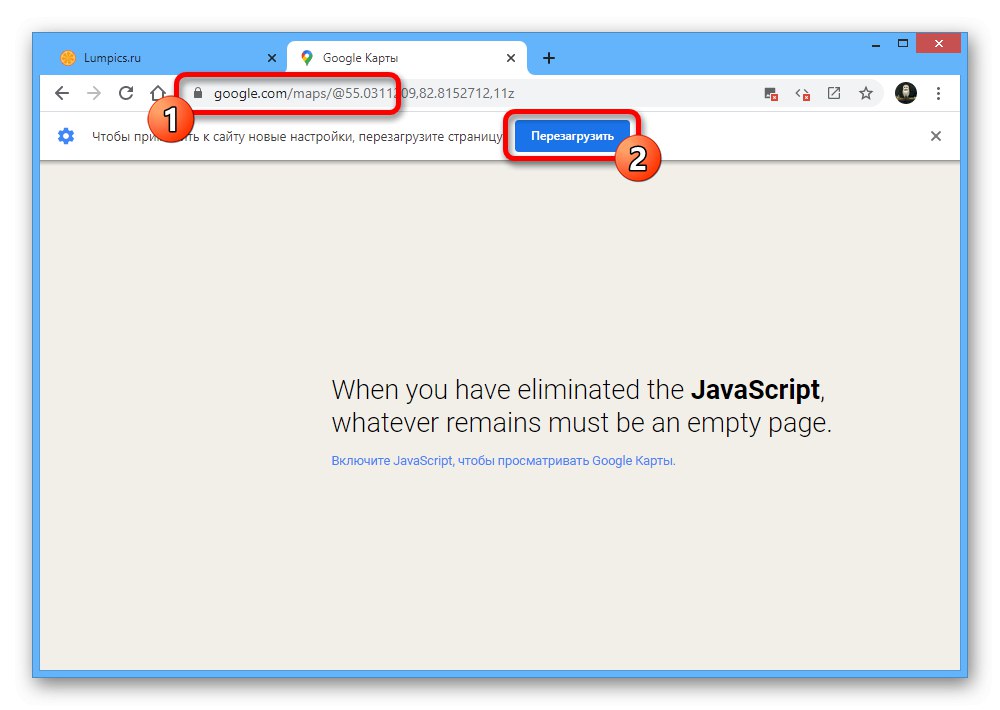
روش 3: حذف داده های شغلی
- در حالی که مرورگر در حال اجرا است ، سایت فقط در اولین بازدید به طور کامل بارگیری می شود و متعاقباً از داده های حافظه پنهان استفاده می شود. اگر به هر دلیلی اطلاعات آسیب دیده باشد ، این ممکن است باعث نمایش نادرست نقشه شود.
![صفحه وب Google Maps را در یک مرورگر در رایانه شخصی تازه کنید]()
سعی کنید وب سایت را با استفاده از میانبر جهانی صفحه کلید بارگیری کنید "CTRL + F5"... بارگیری کامل بیشتر از حد معمول طول خواهد کشید.
- اگر روش ارائه شده کمکی نکرد ، شما باید اطلاعات مربوط به مرورگر را از طریق تنظیمات داخلی پاک کنید. ما این روش را در یک دستورالعمل جداگانه در لینک زیر شرح دادیم.
جزئیات بیشتر: نحوه پاک کردن حافظه پنهان مرورگر در کامپیوتر
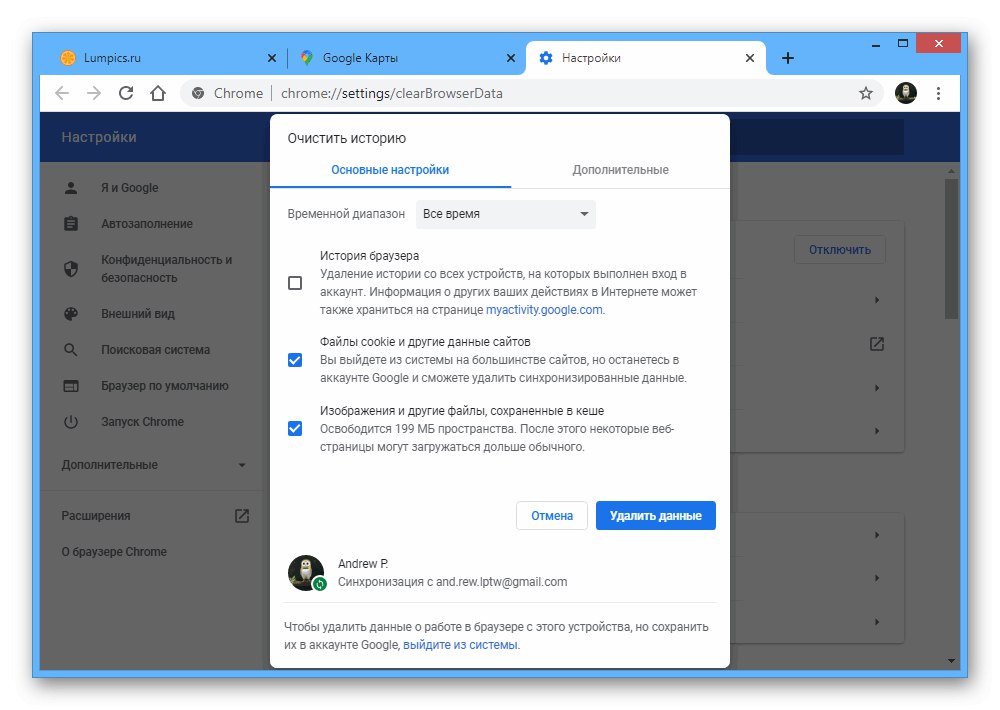
روش 4: برنامه های افزودنی را غیرفعال کنید
اغلب دلیل مشکلات مختلف در مرورگر می تواند پسوندهای متصل موجود در هر برنامه باشد. سعی کنید به طور موقت غیرفعال کنید یا در موارد شدید ، پلاگین ها را به طور کامل حذف کنید ، این دستورالعمل ها را برای یک مرورگر وب خاص هدایت می کنید.
بیشتر بخوانید: کار با برنامه های افزودنی در گوگل کروم, اپرا, موزیلا فایرفاکس, Yandex.Browser
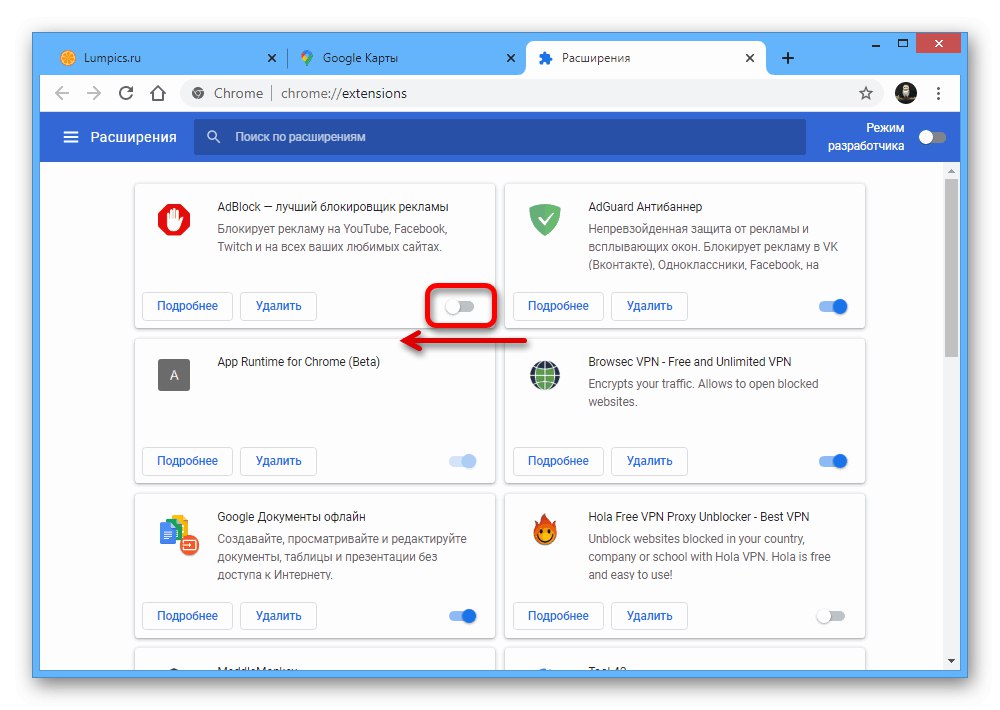
در هنگام غیرفعال کردن ، به مسدودکننده های تبلیغات توجه ویژه داشته باشید ، زیرا این نرم افزارهایی است که با هدف پنهان کردن عناصر مختلف صفحات وب انجام می شود.
روش 5: گزینه های درایور ویدئو
اگرچه این اتفاق به ندرت رخ می دهد ، ممکن است تنظیمات درایور ویدئو دلیل بروز مشکلات در نمایش نقشه باشد. اگر نرم افزار مربوطه به آخرین نسخه نصب یا به روز نشده است ، حتماً این کار را انجام دهید و همچنین سعی کنید تنظیمات را به حالت پیش فرض بازگردانید.
جزئیات بیشتر:
به روزرسانی درایور ویدئو در ویندوز 7 و ویندوز 10
راه اندازی درایور تصویری درست است
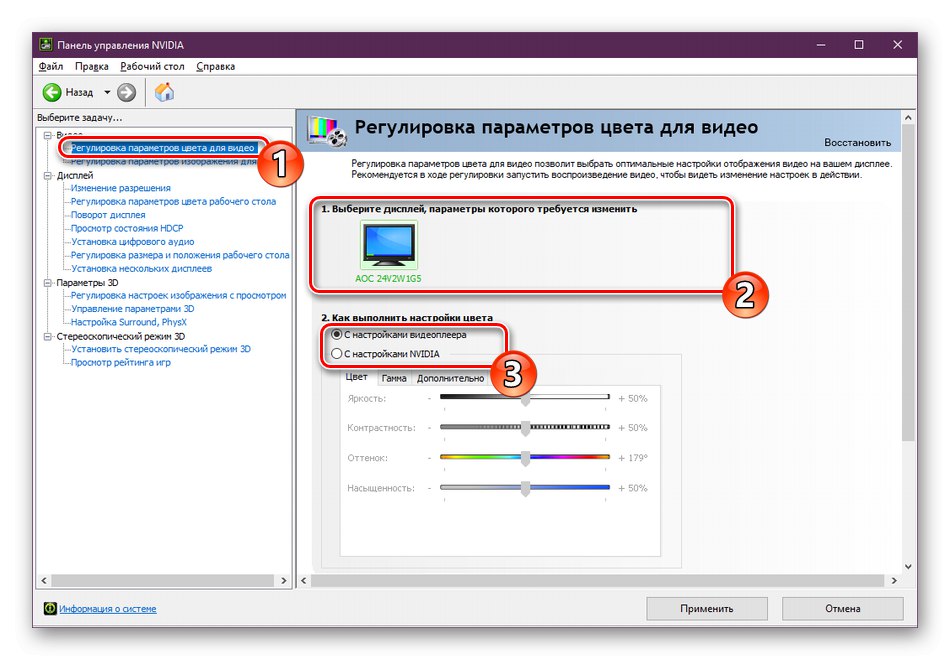
گزینه 2: برنامه موبایل
هنگام استفاده از سرویس گیرنده رسمی تلفن همراه Google Maps در دستگاه های Android و iOS ، ممکن است مشکلاتی نیز در کمبود نقشه وجود داشته باشد. در عین حال ، تعداد بسیار کمتری از راه حل ها در اینجا ارائه شده است ، در هر صورت مربوط به داده های مربوط به عملکرد برنامه است.
روش 1: نصب به روزرسانی ها
برنامه موردنظر فقط هنگام استفاده از آخرین نسخه بارگیری شده از صفحه رسمی در ، عملکرد پایدار را تضمین می کند فروشگاه Google Play یا فروشگاه App. بنابراین ، اول از همه ، از یکی از پیوندهای ارائه شده و با استفاده از دکمه استفاده کنید "تازه کردن" جدیدترین مجموعه اصلاحات را بارگیری کنید.
Google Maps را از فروشگاه Google Play بارگیری کنید
Google Maps را از App Store بارگیری کنید
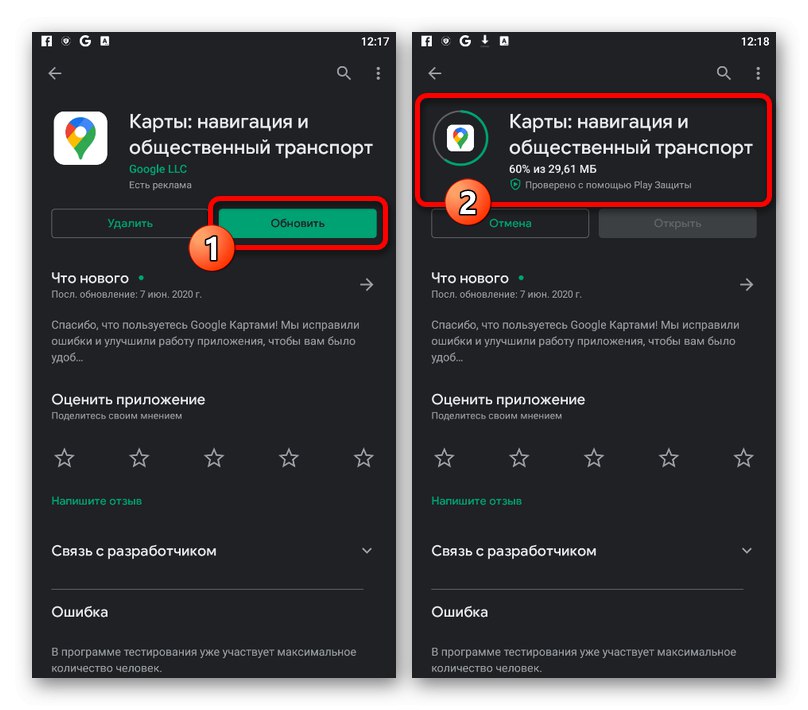
روش 2: پاک کردن داده های شغلی
هر برنامه در دستگاه همراه ، داده ها را در ذخیره سازی موقت ذخیره می کند و اگر این اطلاعات از یک طریق دیگر آسیب ببیند ، ممکن است سو mal عملکرد رخ دهد. حذف کامل حافظه پنهان از طریق پارامترهای سیستم به حل مشکل کمک می کند.
همچنین بخوانید: نحوه پاک کردن حافظه پنهان در تلفن خود
اندروید
- برنامه سیستم را باز کنید "تنظیمات" و به بخش بروید "برنامه های کاربردی"... در اینجا شما باید یک برنامه را انتخاب کنید "نقشه ها" و در صفحه اطلاعات ، دکمه را لمس کنید "پاک کردن داده ها".
- برای انجام تمیز کردن ، روش را از طریق پنجره بازشو تأیید کنید "حذف داده های برنامه"... پس از اتمام ، نرم افزار به حالت اولیه خود باز می گردد ، که همچنین به احتمال زیاد نمایش نادرست نقشه را اصلاح می کند.
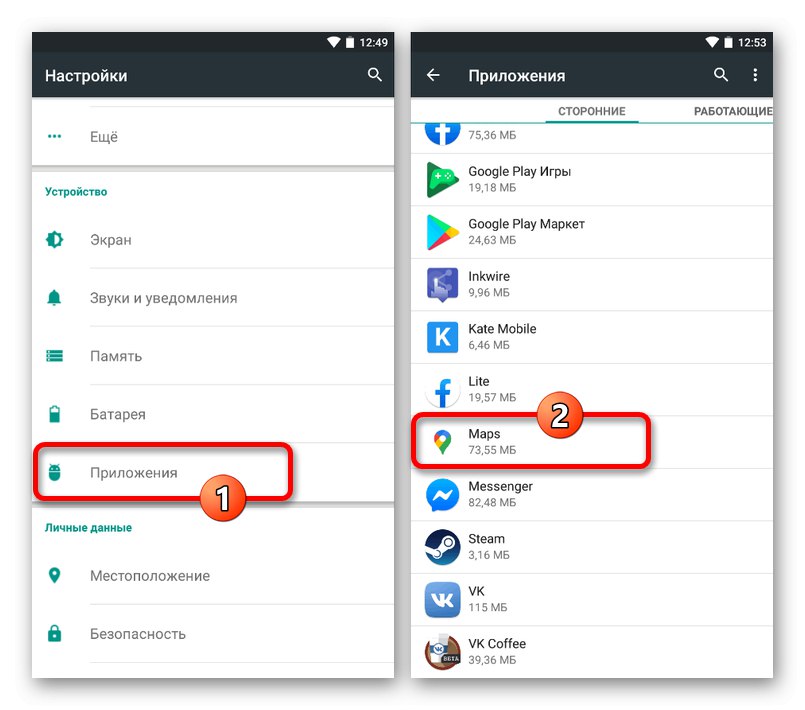
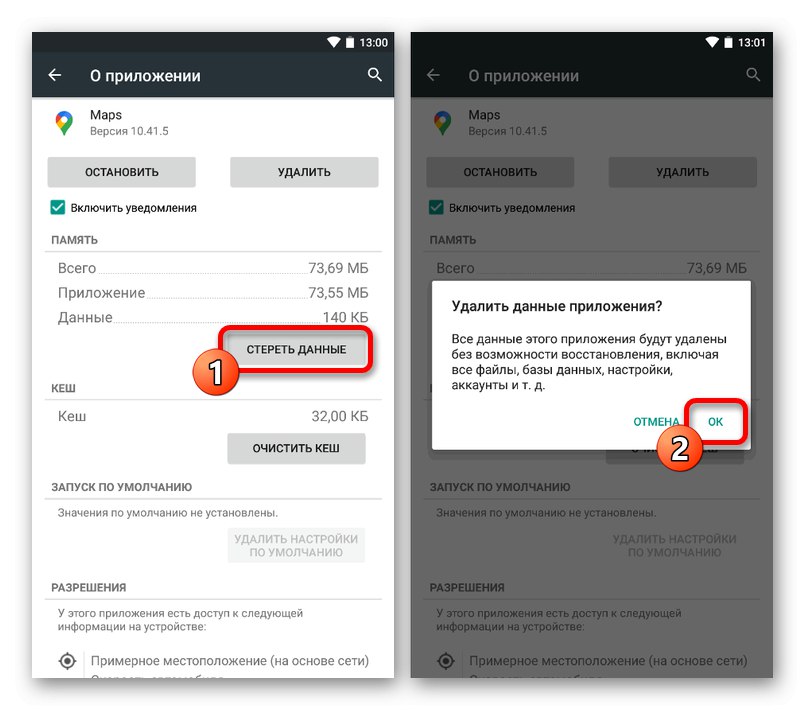
iOS
در دستگاه های iOS ، می توانید حافظه پنهان را به صورت جهانی برای کل تلفن هوشمند پاک کنید یا با نصب مجدد برنامه. در این زمینه بهتر است شما دستورالعمل های موجود در لینک زیر را بخوانید و توصیه های توصیف شده را دنبال کنید.
جزئیات بیشتر: پاک کردن حافظه پنهان در iPhone
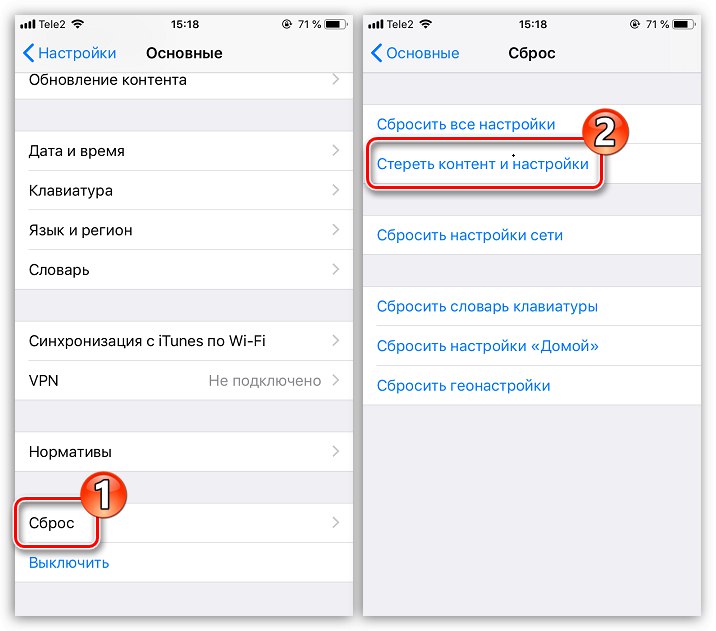
روش 3: نصب مجدد برنامه
با وجود پاک کردن داده های کار ، گاهی اوقات ، این روش ، برعکس ، می تواند باعث بدتر شدن عملکرد نرم افزار شود. در این حالت ، می توانید با حذف و نصب مجدد Google Maps از صفحه رسمی ، با استفاده از پیوندهای ارائه شده در بخش اول ، از شر این مشکل خلاص شوید.
جزئیات بیشتر: حذف برنامه ها از تلفن هوشمند
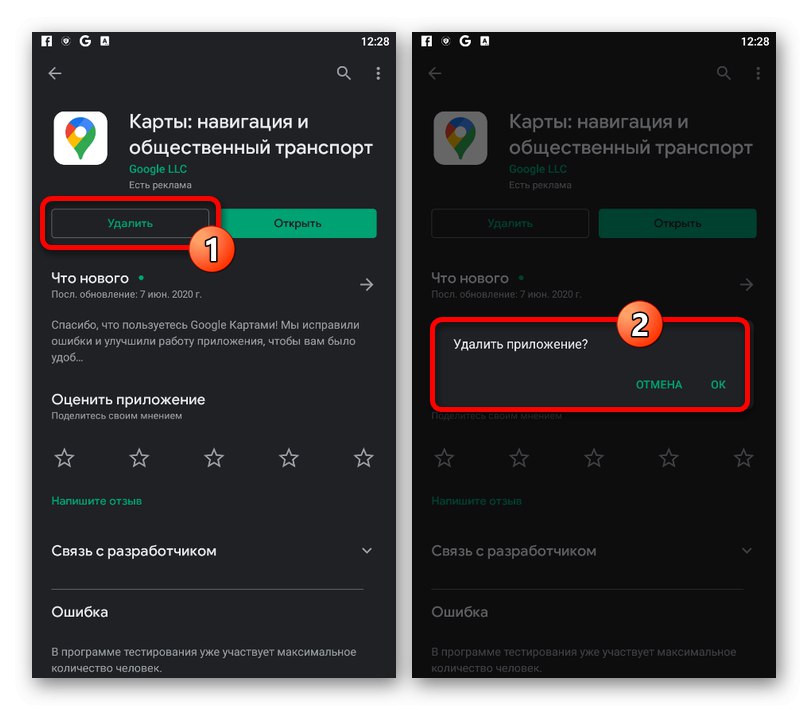
روش 4: تنظیمات تلفن را بازنشانی کنید
آخرین و در عین حال بنیادی ترین روش برای از بین بردن مشکلات انواع برنامه ها ، تنظیم مجدد دستگاه به حالت کارخانه است. اگر با استفاده از روش های قبلی نتوانستید تصحیح کنید ، اما استفاده از Google Maps برای شما مهم است ، می توانید تلفن هوشمند خود را با در نظر گرفتن ناپدید شدن تمام اطلاعات ذخیره شده تمیز کنید.
جزئیات بیشتر:
تنظیم مجدد کارخانه در Android
تنظیم مجدد کارخانه در iOS
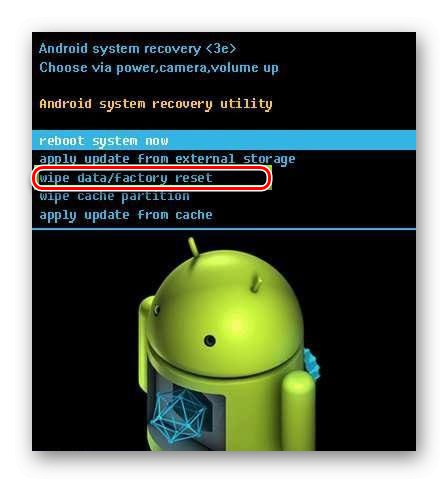
گاهی اوقات ، نقص عملکرد Google Maps به دلیل نقص برنامه نویس رخ می دهد ، که با روش هایی که ارائه داده ایم نمی توان این مشکلات را برطرف کرد. به همین دلیل ، استفاده از تنظیم مجدد کارخانه پس از نصب مجدد کامل برنامه در دستگاه فعال استفاده شده را توصیه نمی کنیم ، زیرا به احتمال زیاد نتیجه ای به همراه نخواهد داشت.